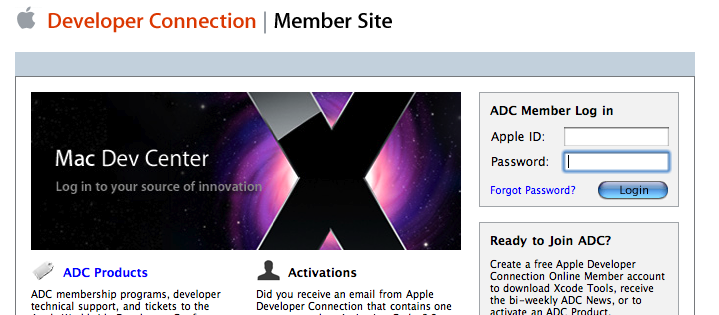Rompiendo mitos: Como liberar (jailbreak) tu iPhone o iPod Touch de forma simple y segura
 He escrito varios posts respecto a este tema, pero la información nunca está de más. En esta guía aclararé ciertas dudas generales, puntos confusos respecto al jailbreaking (liberación) y lo más importante, les enseñare como instalar excelentes aplicaciones en sus iPhones o iPods Touch, de la forma más sencilla que jamás hayan visto, sobrepasando las limitaciones impuestas por Apple, pero sin correr el riesgo de perder la garantía de sus aparatos (iPhone/ iTouch) y sobre todo gratis. La guía será explicada tanto para usuarios de Macs como de Windows.
He escrito varios posts respecto a este tema, pero la información nunca está de más. En esta guía aclararé ciertas dudas generales, puntos confusos respecto al jailbreaking (liberación) y lo más importante, les enseñare como instalar excelentes aplicaciones en sus iPhones o iPods Touch, de la forma más sencilla que jamás hayan visto, sobrepasando las limitaciones impuestas por Apple, pero sin correr el riesgo de perder la garantía de sus aparatos (iPhone/ iTouch) y sobre todo gratis. La guía será explicada tanto para usuarios de Macs como de Windows.
¿Qué es el Jailbreak?
Antes de iniciar el proceso de liberación o jailbreaking es preciso definir en que consiste dicho proceso.
Hacer un Jailbreak o liberar un iPhone / iPod Touch es proceso sumamente sencillo y seguro, que te permite instalar aplicaciones adicionales a las disponibles en la tienda de aplicaciones (App Store) de Apple. Por distintas razones: conveniencia, competitividad, mero capricho…existen miles de aplicaciones que Apple no permite en la App Store. La gran mayoría de esas aplicaciones son gratuitas y puedes instalarlas en tu dispositivo con solo liberarlo. En cuanto a la seguridad del proceso de jailbreaking no tienes nada de que preocuparte, siempre podrás usar iTunes para retornar tu iPhone o iPod Touch a su configuración de fábrica, con lo que tu aparato queda como si no hubieses hecho el jailbreaking nunca.
Otro punto de gran importancia es dejar claro de una vez y por todas las diferencias entre liberar (Jailbreak) y desbloquear (unlock). Jamás deben confundirse los términos. Desbloquear un iPhone es un proceso un poco más complejo y que te permite usar tu teléfono fuera de la operadora oficial que te vende el iPhone. Con el jailbreaking solo puedes instalar aplicaciones adicionales a las disponibles en la App Store. Podrás hacer todo lo que hacías antes de liberarlo y más
¿Por qué deberías liberar tu iPhone o iPod Touch?
Pues porqué podrás instalar aplicaciones que Apple no permite en la iTunes App Store, y vale la pena decir que esas aplicaciones llevan tu dispositivo (iPod o iPhone) a niveles inimaginables. Por ejemplo estas son algunas de las cosas que podrás hacer con un iPhone liberado (jailbroken):
- Utiliza tu iPhone como un módem 3G para tu portátil.
- Grabar vídeo usando Cycorder.
- Desbloquear el iPhone instalando un sencillo programa, de modo que puedas utilizar una tarjeta prepagada cuando salgas de vacaciones en lugar de pagar las elevadas tarifas por roaming.
- Siga instrucciones de direcciones habladas en un programa de GPS mientras maneja.
- Copiar y Pegar (sí, copiar y pegar).
- Jugar juegos NES y otros clásicos emulados.
Nota: antes de aquí hay que decir que aunque el proceso de liberación (jailbreaking) es un método a prueba de fallos, si decides hacerlo lo haces bajo tu propio riesgo y no nos hacemos responsables de ningún fallo que pueda ocurrir por cualquier razón imprevista. Además, si piensas desbloquear tu iPhone próximamente, entonces No sigas estas instrucciones o no podrás desbloquearlo. Si lo que buscas es desbloquear tu iPhone, lee las otras guías al respecto.
Aclarado esto procederemos a liberar nuestros iPhones/iPods Touch. Explicaré el proceso tanto para usuarios Mac, como para Windows.
Abriendo la puerta trasera (Solo para los usuarios de Mac)
Lo primero que necesitas hacer para instalar aplicaciones libres en tu iPhone o iPod es ponerlo en el modo DFU, o modo de actualización del firmware del dispositivo. No te preocupes, esto no es nada raro: Es el modo en que se pone tu dispositivo cada vez que actualizas el sistema operativo en el. Con este paso, estarás llevando tu iPhone a ese estado.
Esta es la única parte larga de este tutorial, desde la actualización 10.5.6 de Mac OS X, Apple ha hecho difícil conectar una Mac con un iPhone/iPod colocado manualmente en Modo DFU. Esto puede resolverse mediante la sustitución de algunos drivers (controladores) USB desde una versión anterior de Mac OS X. Si usted tiene instalado 10.5.6, siga estas instrucciones:
Paso 1. Para hacer esto, usted necesita obtener una cuenta gratuita de Apple Developer Connection. Ya que usted está utilizando iTunes con su dispositivo, ya está casi hecha: sólo tienes que acceder con tu ID de Apple desde aquí. El formulario le pedirá que responda a un par de preguntas (sólo responde lo que quieras), y habrás terminado tan pronto como hagas clic en el botón Aceptar.
Paso 2. Ahora tiene que descargar e instalar los controladores. Vaya a esta página y busque el archivo:
IOUSBFamily-315.4-log.dmg para Mac OS X10.5.5 Build 9F33
Una vez que se haya descargado, desconecte todos los periféricos USB de Apple a excepción de su teclado y ratón de Apple entonces instale el paquete incluido en la imagen de disco.
Una vez que se reinicia después de la instalación, estará listo para ejecutar QuickPwn, el programa que te permitirá instalar las aplicaciones.
Importante: Una vez finalizado el proceso de jailbreaking (liberación), usted tiene que restaurar los anteriores drivers USB. Vuelva a esta página y descargue IOUSBFamily-327.4.0-log.dmg para Mac OS X 10.5.6 Build 9G55, a continuación, repita la misma operación. Una vez que se reinicie, el Mac OS X 10.5.6 se restaurará a su estado original. (No lo hagas aún, te lo recordaremos al final).
Liberando el iPhone o el iPod Touch (Para todos los usuarios)
 Me complace decirte que si has llegado hasta aquí, entonces ya pasaste la parte "difícil", ahora viene la parte fácil. Todo se reduce a ejecutar QuickPwn. QuickPwn es un programa que fácilmente "libera (Jailbreaks)" tu iPhone o iPod Touch. Liberar, como su nombre lo indica, sólo significa romper las limitaciones de Apple para acceder a tu dispositivo, lo que te permitirá poner lo que quieras en el. Es decir, podrás instalar cualquier aplicación que desees, y no sólo los que Apple te permita instalar.
Me complace decirte que si has llegado hasta aquí, entonces ya pasaste la parte "difícil", ahora viene la parte fácil. Todo se reduce a ejecutar QuickPwn. QuickPwn es un programa que fácilmente "libera (Jailbreaks)" tu iPhone o iPod Touch. Liberar, como su nombre lo indica, sólo significa romper las limitaciones de Apple para acceder a tu dispositivo, lo que te permitirá poner lo que quieras en el. Es decir, podrás instalar cualquier aplicación que desees, y no sólo los que Apple te permita instalar.
Paso 1. Descargar QuickPwn para Mac OS X o para Windows de acuerdo a tus necesidades desde cualquiera de los siguientes enlaces:
Windows:
QuickPwn 2.2.5 para Windows: puedes obtener la versión oficial a través de Torrent aquí.
Si no tienes idea de lo que es un Torrent, entonces mejor descarga una de las siguientes.
Mirrors no oficiales
- http://miphone.ca/iphone-dev/QuickPwn225-2.zip
- http://foskarulla.com/QuickPwn-225-2.zip
- http://downloads2.touch-mania.com/QuickPwn-225-2.zip
- http://www.applei.ph/devteam/QuickPwn-225-2.zip
- http://phonenews.com/phones/gsm/apple/QuickPwn225-2.zip
- http://rabstalk.bplaced.net/mirrors/QuickPwn-225-2.zip
- http://www.evil-crew.de/QuickPwn-225-2.zip
- http://daniel14.com/QuickPwn-225-2.zip
Mac OS X
QuickPwn 2.2.5 para Mac OS: puedes obtener la versión oficial a través de Torrent aquí. (Sólo si sabes como usar un Torrent).
Mirrors no oficiales
- http://iphone-dev.fgv6.net/QuickPwn_2.2.5.dmg
- http://iphone.schwarzmetall.cn/QuickPwn_2.2.5.dmg
- http://rabstalk.bplaced.net/mirrors/QuickPwn_2.2.5.dmg
- http://jmcoon.net/QuickPwn_2.2.5.dmg
- http://www.iphone-storage.de/QuickPwn_2.2.5.dmg
- http://downloads2.ipod.backshot.eu/QuickPwn_2.2.5.dmg
- http://miphone.ca/iphone-dev/QuickPwn_2.2.5.dmg
Paso 2. Ejecutar QuickPwn y escoger el tipo de dispositivo que tienes: iPhone, iPhone 3G o iPod Touch.
Paso 3. Siga las instrucciones en la pantalla. QuickPwn es completamente automático:
- En primer lugar, descargará todos los componentes de Apple necesarios por su propia cuenta.
- A continuación, el software construirá un sistema operativo personalizado del iPhone, que incluye Installer y Cydia, los dos programas que le permitirán instalar las aplicaciones del iPhone/iTouch fuera de la tienda de aplicaciones de iTunes (App Store).
- Cuando QuickPwn le pida que introduzca su contraseña de sistema, hágalo.No es malicioso.Sólo un requisito para funcionar.
- Por último, siga las instrucciones de la pantalla de forma precisa (al pie de la letra) para poner el dispositivo en modo DFU (Device Firmware Update).QuickPwn hará el resto.
Si por cualquier razón algo no funciona, no te preocupes. Inicia el proceso de nuevo. Si el dispositivo se resiste, restáuralo a la configuración de fábrica por defecto con iTunes, y vuelve al punto de partida, no habrá daño alguno.
Paso 4. Sea paciente mientras su iPhone o iPod Touch se reinicia. Una vez que se haya reiniciado, habrás terminado de liberar tu iPhone.
Importante: Una vez finalizado el proceso de jailbreaking (liberación), tienes que restaurar los drivers USB que tenías inicialmente (¿Recuerdas?). Vuelve a esta página y descargue IOUSBFamily-327.4.0-log.dmg para Mac OS X 10.5.6 Build 9G55, a continuación, repite la misma operación. Una vez que se reinicie, el Mac OS X 10.5.6 se restaurará a su estado original.
Instalando las aplicaciones
Si has logrado llegar hasta aquí eres un campeón. Pasaste la parte difícil, la parte fácil y ahora sólo resta la parte divertida.
Si te fijas notarás que hay dos nuevos iconos en la pantalla de aplicaciones del iPhone o el iPod Touch: Uno dice "Installer" y el otro dice "Cydia". Estos son los dos sistemas para la instalación de software. Realmente no importa cual de los dos utilices para instalar tu software. La mayoría de las aplicaciones se pueden instalar desde ambos (hay excepciones, como xGPS, que sólo puede ser instalado en Cydia) y ambos le permiten buscar e instalar el software desde una gran variedad de fuentes.
* Navegar por catálogos. Sea cual sea el sistema que elijas, la instalación de aplicaciones es tan fácil como ir a través de los catálogos disponibles y escoger la aplicación que desees.
* Añadir manualmente las aplicaciones. Habrá veces en que descubrirás aplicaciones en la web que no están por defecto en el catálogo de Cydia o Installer. Afortunadamente, usted puede agregar estas sólo con entrar en la URL proporcionada por el desarrollador en la página web, un proceso que se conoce como "Añadir una fuente". A continuación te indicamos cómo hacerlo:
En Cydia
- Haga clic en "Administrar" ("Manage").
- Haga clic en "Fuentes" ("Sources").
- Haga clic en "Editar" ("Edit") y luego en "Añadir" ("Add").
- Introduzca la dirección en el campo de diálogo.
- Haga clic en "Añadir fuente" ("Add Source").
En Installer
- Haga clic en "Fuentes" ("Sources").
- Haga clic en "Editar" ("Edit") y luego en "Añadir" ("Add").
- Introduzca la dirección en el campo de diálogo.
- Haga clic en Hecho ("Done") y regresa a las fuentes haciendo clic en "Fuentes" ("Sources").
Y eso era todo. Ahora ya tienes tu iPhone o iPod Touch liberado (jailbroken) y puedes instalar cualquier aplicación que gustes usando cualquiera de los programas. No olvides dejarnos saber como te fue a través de los comentarios y que te diviertas.